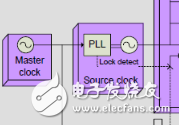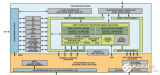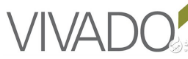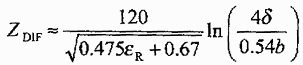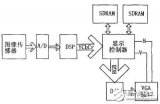LabVIEW的强度图 -
来源: 网络用户发布,如有版权联系网管删除 2018-08-07
[导读]强度图形包括强度图和强度图表。强度图和强度图表通过在笛卡尔平面上放置颜色块的方式在二维图上显示三维数据,例如强度图和图表可显示温度图和地形图(以量值代表高度)。强度图和图表接收三维数字数组,数组中的每
强度图形包括强度图和强度图表。强度图和强度图表通过在笛卡尔平面上放置颜色块的方式在二维图上显示三维数据,例如强度图和图表可显示温度图和地形图(以量值代表高度)。强度图和图表接收三维数字数组,数组中的每一个数字代表一个特定的颜色。在二维数组中,元素的索引可设置颜色在图形中的位置。
强度图
强度图位于前面板控件选板中的“新式→图形→强度图”。强度图窗口及属性对话框与波形图相同,如图1所示,具体设置可以参照波形图中的介绍。

图1 强度图窗口及其属性对话框
和波形图相比,强度图多了一个用颜色表示大小的Z轴。默认Z轴刻度的右键快捷菜单如图2所示。
右键快捷菜单中第一栏用来设置刻度和颜色。
(1)刻度间隔:用来选择刻度间隔“均匀”或“随机”分布。
(2)添加刻度:如果“刻度间隔”选择“随机”,可以在任意位置添加刻度;如果“刻度间隔”选择“均匀”,则此项不可用,为灰色。
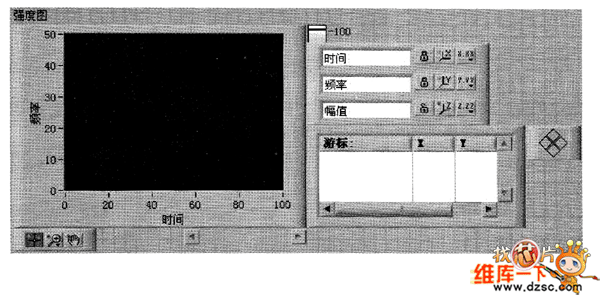
(3)删除刻度:如果“刻度间隔″选择“随机”,则可以删除任意己经存在的刻度;同样,如果“刻度间隔”选择“均匀”,则此项不可用。
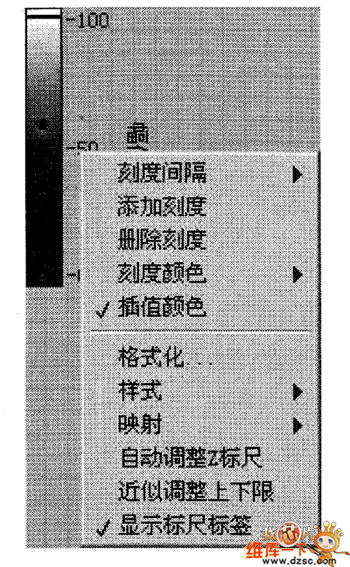
图2 强度图Z轴刻度的右键快捷菜单
(4)刻度颜色:表示该刻度大小的颜色,点击打开系统拾色器可选择颜色。在图形中选择的颜色就代表该刻度大小的数值,如图3所示。
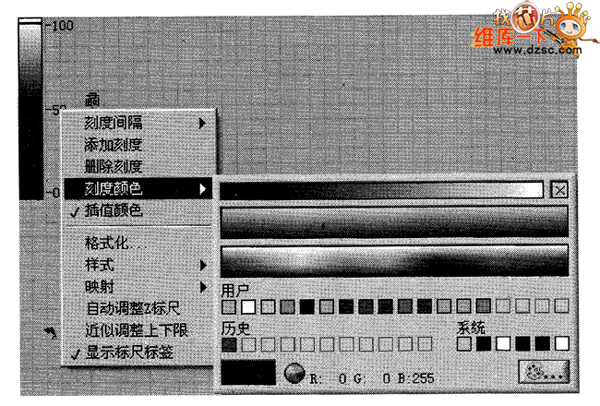
图3 z轴刻度颜色设置
(5)插值颜色:选中表示颜色之间有插值,有过渡颜色;如果不选中,表示没有过渡颜色的变化,如图4所示。
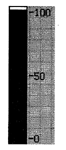
图4 无插值颜色时的刻度
来源:ks998次
查看评论 回复